Otthoni internet Kyivstar beállítani a router tp-link (tl-wr741nd, tl-WR841ND
Kezdőlap beállítása router otthoni internetes szolgáltató Kyivstar konfigurálása router TP-Link (TL-WR741ND, TL-WR841ND)
Lehet, hogy tévedek, de olvastam valahol, hogy az internet szolgáltató Kyivstar a második helyen áll az összes szolgáltató Ukrajnában. Hoztam őket haza internet Kyivstar. Még annak ellenére, hogy a hazai internetes kezdtek, hogy a közelmúltban, már sikerült egy nagyszámú előfizetőt. Sok a barátok és rokonok Connected Home interneten Kyivstar és semmi rossz ebben Internet-szolgáltatók, nem tudom megmondani.
És az általuk kínált router, hogy természetesen vonzza. Azonban a router TP-Link TL-WR741ND adnak nem mindenki számára. A egyidejű csatlakoztatását több eszköz, egyszerűen tegye a terhelés, amely nem tud megbirkózni. Internet eltűnik „Anélkül, az internet-hozzáférést”, a router újra kell indítani, és így tovább. E., írta róla ebben a cikkben. Azt is javasoljuk a D-Link DIR-300, HUAWEI HG232f, HUAWEI WS319. Mindegyik modell áll rendelkezésre események, és hogyan kaphat támogatást. Ha van egy ilyen router nem sikerül, akkor lehet alkalmazni a támogatást. Azonban mentem volna jobb a boltban, és vettem egy router, ami illik hozzám. De ha nem akarja megérteni mindezt tudjuk venni az egyik lehetőséget javasolt a szolgáltató.
Ebben a leírásban meg akarom mutatni a folyamat konfigurálása a router TP-Link Internet szolgáltató Kyivstar otthoni internet. Nem mindenki által használt router TP-Link TL-WR741ND kínált ez a szolgáltató. Ezért úgy véljük, a beállítás az Internet szolgáltató Kyivstar különböző modellek a TP-Link. Ha van egy router TP-Link TL-WR741ND az ISP-től, és szeretne beállítani, ez az utasítás, hogy teljes mértékben illeszkedik. És mivel a beállításokat a TP-LINK szinte ugyanaz minden modell, ez lesz az egyetemes nyilatkozatot.
Felállítása előtt, azt javaslom, hogy állítsa vissza a router gyári beállításait. Ez eltávolítja a régi beállításokat, amelyek már esetleg meg a router, és amely képes megállítani minket. 15 másodperc, nyomja meg és tartsa lenyomva a RESET gombot. Lásd az utasításokat a példában a TP-Link.
Csatlakoztatása és konfigurálása a router TP-Link Kyivstar
1 Csatlakoztassa a kábelt a router a Kyivstar Tp-Link és előkészíti a beállítást. Internet csatlakoztatni kell a WAN kapcsolat router. A TP-Link az általában kék, és aláírta. Az egyik sárga LAN csatlakozó, akkor csatlakoztassa a számítógép (laptop), amellyel akkor állítsa. Itt lehet beállítani a router és a Wi-Fi, csatlakozás egy vezeték nélküli hálózathoz közvetlenül megjelenő után a hatalom a router.

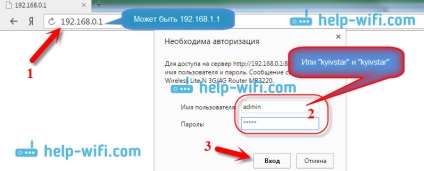
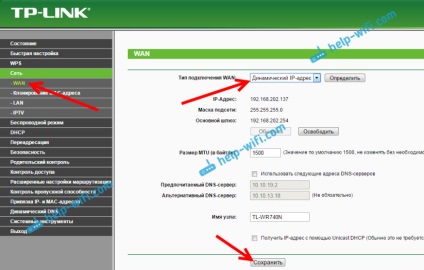
4. Továbbra is csak a testre a nevét a Wi-Fi hálózathoz, és a jelszót. Hálózati név Wireless Mode fülön (vezeték nélküli). A hálózat neve adja meg a kívánt nevet. Hagyja a többi beállítást, mint a screenshot.
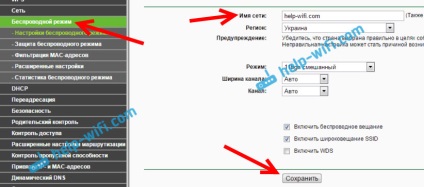
Jelszót a Wi-Fi hálózathoz lehet konfigurálni a vezeték nélküli biztonsági üzemmód (Wireless Security).
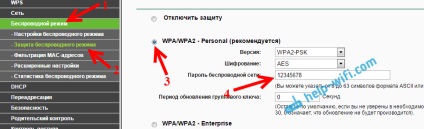
Ha nehézségek merülnek fel, az utasításokat tekintse meg a jelszó beállítása a TP-Link. Ne felejtsük el, hogy mentse a beállításokat, és indítsa újra a routert (Rendszereszközök (System Tools) - Perezagrzka (Reboot)).
Az újraindítás után a router kell dolgozni a szolgáltató Kyivstar otthoni internet és terjeszthető az interneten. Lehet csatlakozni az eszközök Wi-Fi, a megadott jelszót.
A Windows 10 - az összes utasítást felállításához az internet és a problémák megoldása
Konfigurálása a router - utasítások különböző modellek és gyártók
Hasznos programok - HotSpot beállításokat, Wi-Fi, 3G / 4G modem.
Hogyan osztja a Wi-Fi a notebook Windows 10? Hogyan megy a beállításokat a router TP-Link? Hogyan hozzunk létre az interneten a Windows 10? Hogyan kell telepíteni az illesztőprogramot a Wi-Fi adapter a Windows 7? Nem adja meg a router beállításait, 192.168.0.1 vagy 192.168.1.1. Mit kell tenni?
Firmware TP-Link TD-W8951ND modem Hogyan változtassuk meg a Wi-Fi jelszót a router Ukrtelecom (Huawei Hg532E, ZTE ZXV10 H108L) Ami Wi-Fi a fájlok átvitelét egyik számítógépről a PCI Wi-Fi adapter TP-Link TL-WN851ND: csatlakozás, driver, állítsa be az optikai szál és optikai internet. Mi ez, és hogyan lehet csatlakozni?